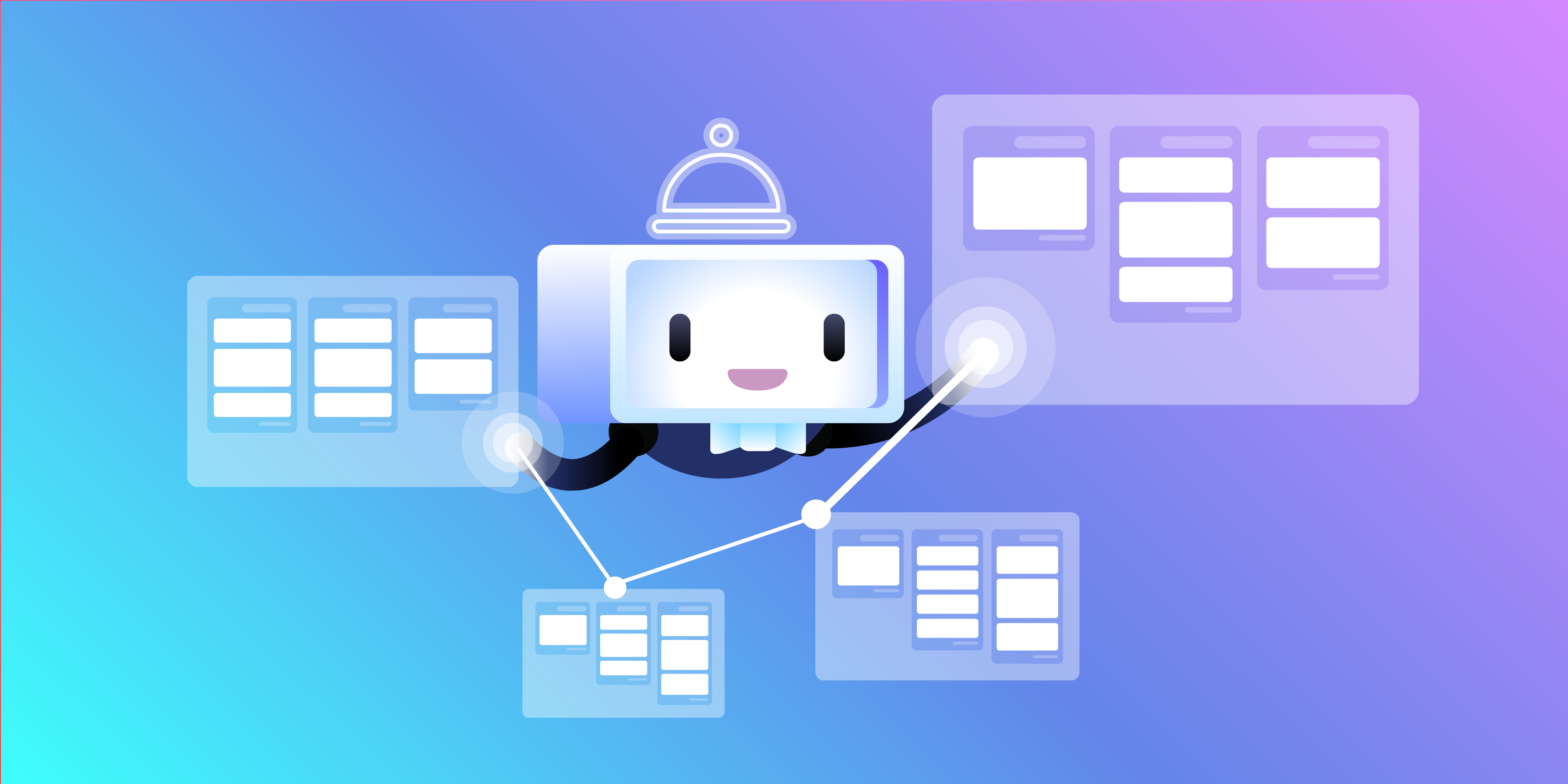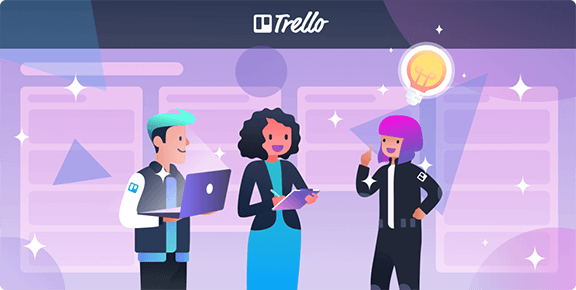!Es un pájaro! !Es un avión! Es...¿Butler?
Para aquellos que no lo saben, Butler es un programa para ejecutar tareas automáticamente en Trello—no se requieren conocimientos en programación o kriptonita. Este le permite a un equipo crear reglas, comandos y botones que pueden realizar casi cualquier tarea que les pongas enfrente, aumentando así la productividad y eliminando la sobrecarga mental del equipo.
➡️Para saber qué más te ofrece Butler, ve este post o este webinar gratuito (en inglés).
En este blog, comparto algunas maneras en las que puedes usar Butler para automatizar tareas repetitivas entre varios tableros de Trello, cuando estás trabajando con varios departamentos en un mismo equipo.
¿Cómo es la vida sin la automatización de tareas de Butler?
Es muy común que distintos departamentos tengan sus propias y únicas formas de trabajar en Trello, por lo que crear un tablero para cada uno de los flujos de trabajo es importante para poder proporcionar la claridad y perspectiva particulares que requieren las tareas específicas de cada uno de los equipos.
Sin embargo, el trabajo entre departamentos muchas veces da lugar a distintos procesos que deben fusionarse en un único flujo de trabajo. Para que todos estén felices como lombrices, se debe llegar a varios acuerdos, que generalmente resultan en la creación de un nuevo tablero de tareas interdisciplinarias (añadiendo así otro lugar que los empleados deben consultar regularmente). O el equipo se basa en procesos manuales para realizar el trabajo. Esto puede provocar que se cometan errores fáciles de evitar, por ejemplo, que las tareas se queden en el limbo entre tableros.
Afortunadamente, Butler puede resolver estos problemas porque es un programa para ejecutar tareas automáticamente que le permite a las personas trabajar en el tablero específico para su departamento.
Es muy fácil configurarlo—ya después te das cuenta de que toda esta mágica automatización es, literalmente, la definición de automágico: podrás estar seguro de que ninguna tarea o información se quedará en el limbo.
Nota: aunque Butler hace un gran trabajo automatizando flujos de trabajo bidireccionales para gestionar tarjetas entre distintos tableros, no está pensado para la sincronización de tarjetas. Si lo que quieres es sincronizar tarjetas entre distintos tableros, yo recomendaría el Power-Up Mirror de Unito, que se construyó para duplicar tarjetas entre distintos tableros (nota adicional: Unito es un proveedor de terceros que ofrece paquetes de suscripción de pago para este Power-Up).
Las circunstancias
En este ejemplo voy a usar departamentos ficticios de Ventas y Legal, que trabajan conjuntamente en la revisión de contratos con el fin de cerrar acuerdos. Con este ejemplo les mostraré la capacidad de automatización de tareas de Butler. Los conceptos aquí se pueden aplicar a cualquier flujo de trabajo bidireccional, ya sea que se trate del equipo de Marketing solicitando activos de Diseño, o del equipo de Soporte compartiendo informes de errores con Ingeniería.

El departamento de Ventas utiliza Trello como un CRM simple para hacer un seguimiento del estado de las operaciones de la empresa y crear visibilidad en el resto de la organización. Y lo más importante, colaboran con el departamento de asuntos legales cuando se trata de hacer las revisiones de contrato necesarias para cerrar un trato.

Históricamente, se asignan miembros del departamento Legal a las tarjetas cuando se les mueve a la lista de "Revisión de contratos" que se encuentra en el tablero de CRM, pero últimamente esto les ha estado causando problemas con la gestión de recursos.
El departamento Legal quiere asegurarse de que todo el trabajo que están realizando esté organizado en un único tablero, para tener una perspectiva sobre el trabajo que se está haciendo en ese momento y para saber las necesidades actuales y futuras del equipo. Claro, las tarjetas se pueden crear o copiar manualmente desde el tablero de CRM, pero eso implica errores y aumenta las posibilidades de algún fallo en el proceso.
La solución: muy fácil, ¡Butler!
Efectivamente, existe una solución para este dilema. Y no, no es el típico superhéroe. ¡Es algo mejor! Butler tiene un montón de herramientas poderosas para automatizar tareas repetitivas y procesos en tus tableros de Trello.
Vamos a ver cómo se pueden crear algunas Reglas en Butler para que ambos equipos puedan colaborar mejor y sin abandonar su propio estilo de trabajo.

Las Reglas de Butler permiten la automatización de tareas, esta se activa cuando se lleva a cabo una acción determinada en el tablero, algo como mover una tarjeta a cierta lista o marcar la terminación de una tarea a tiempo. Cuando se activa, la Regla ejecuta una serie de acciones. Las Reglas son muy útiles porque se pueden utilizar para varios tableros y además pueden obligar la ejecución de un proceso.
Primero, para poder construir el conjunto de Reglas en Butler, vamos a definir el proceso :
- Ventas ya tiene el contrato listo para su revisión.
- Ventas crea una solicitud para el departamento Legal en su tablero.
- Legal revisa el contrato.
- Legal termina la revisión y se lo informa a Ventas en su tablero.
Bueno, ¡ahora vamos a automatizarlo!
En el tablero de Ventas, voy a crear una Regla que se active "cuando se mueva una tarjeta a la lista 'Revisión del contrato legal'" y desencadene las siguientes acciones:
- Entregar en 5 días hábiles
- Publicar el comentario "Este contrato está listo para su revisión."
- Copiar la tarjeta a la parte superior de la lista "Solicitudes entrantes" en el tablero de "Equipo Legal"
- Vincular las tarjetas
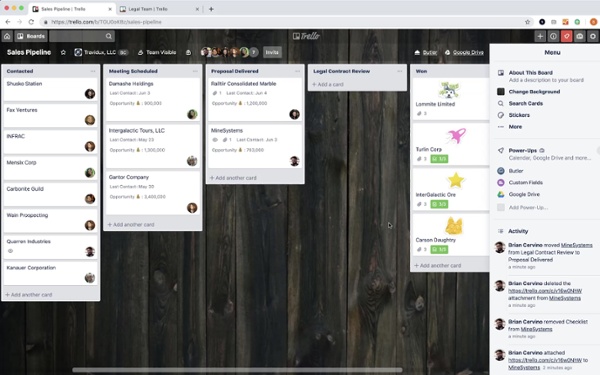
Desde ahora, cuando una tarjeta se mueva a la lista de "Revisión del contrato legal" en el tablero de Ventas, la solicitud se añadirá automáticamente al tablero de Legal, incluida toda la información necesaria y archivos adjuntos que estaban en la tarjeta copiada. Además, vincular las tarjetas le facilita a los miembros del equipo alternar entre tableros, si es que es necesario, e incluso publicar automáticamente actualizaciones en las tarjetas.
En el tablero de Legal, voy a crear un regla que se active "cuando se mueva una tarjeta a la lista de 'Hecho'" y desencadene las siguientes acciones:
- Marcar la fecha de entrega como completada
- Publicar el comentario "La revisión de Legal está terminada."
- Encontrar la última tarjeta vinculada en los archivos adjuntos
- Publicar el comentario "La revisión de Legal está terminada."
- Marcar la fecha de entrega como completada
Nota: si quieres que las acciones ocurran en una tarjeta vinculada, primero selecciona "Encuentra la tarjeta ___ vinculada en los archivos adjuntos" en la pestaña de tarjetas vinculadas que se encuentra en la sección de "Agregar otra acción" en Butler. Con esto, cualquier acción que se agregue después se llevará a cabo en la tarjeta vinculada.
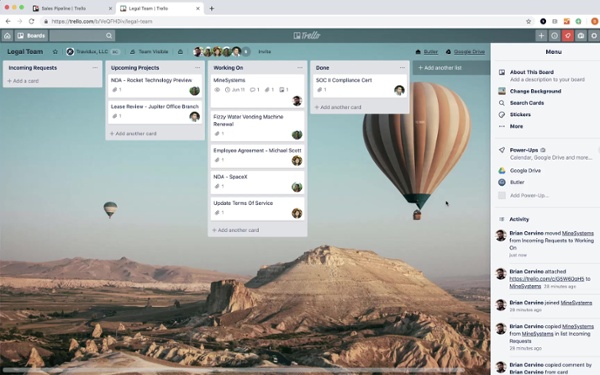
Esto cierra el ciclo con el equipo de Ventas, e incluso le ahorra algunos clics a su equipo cuando se marca la fecha de entrega como completada en la tarjeta vinculada en el tablero de Ventas y con la publicación del comentario que notificará a todos los que están viendo esa tarjeta.
Cuando pones estas dos Reglas juntas, puedes ver cómo he automatizado el proceso completo. Lo mejor de todo, nadie en Ventas o en Legal debe salir de su respectivo tablero para gestionar y organizar su trabajo.

Ahora, algunos de ustedes estarán pensando "esto es genial, ¡pero no quiero que todo sea automático en todas las tarjetas del tablero!"
Y está bien, especialmente en los tableros donde no todas las tarjetas representan la misma unidad de trabajo, como en el tablero de Legal que se mostró anteriormente.
En ese caso, considera crear "botones de tarjetas" en Butler en vez de Reglas. Un botón de tarjeta puede configurarse de la misma manera que una Regla, sólo que requiere que una persona presione el botón para que la automatización se ejecute caso por caso, en vez de automáticamente para cada tarjeta.

Construye mejores flujos de trabajo con Butler
Como puedes ver, Butler es un programa poderoso pero simple para la automatización y gestión del trabajo entre varios tableros y departamentos. Como Butler está disponible para todos los usuarios de Trello, en verdad te recomiendo que lo configures desde hoy y empieces a mejorar el proceso y la productividad de tu equipo.
Si quieres aumentar la capacidad de Butler, actualiza a Premium aquí.
Ya sean buenos o malos, nos gustaría saber tus comentarios. Nos puedes encontrar en Twitter (@trello)!